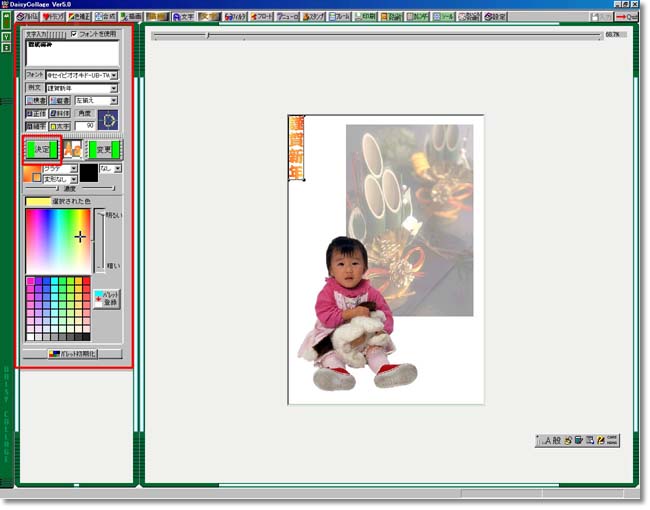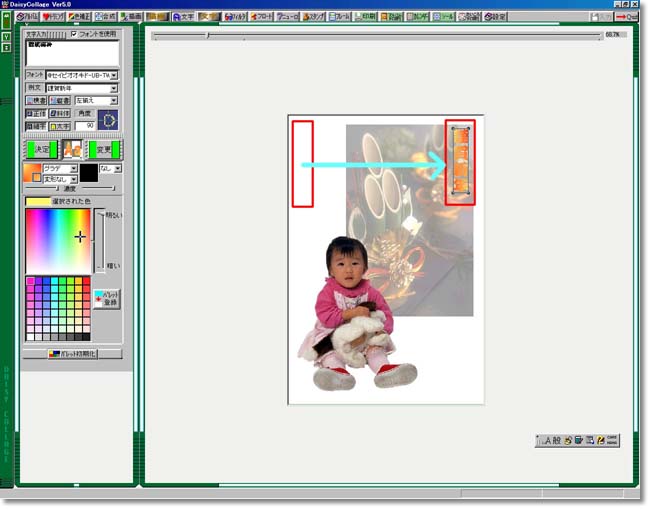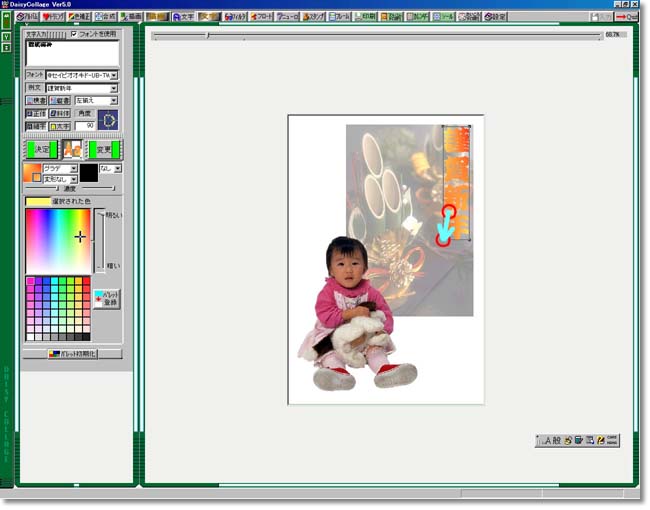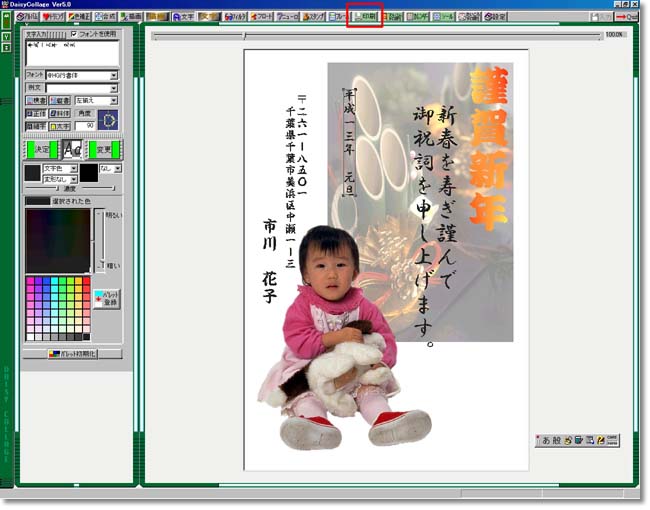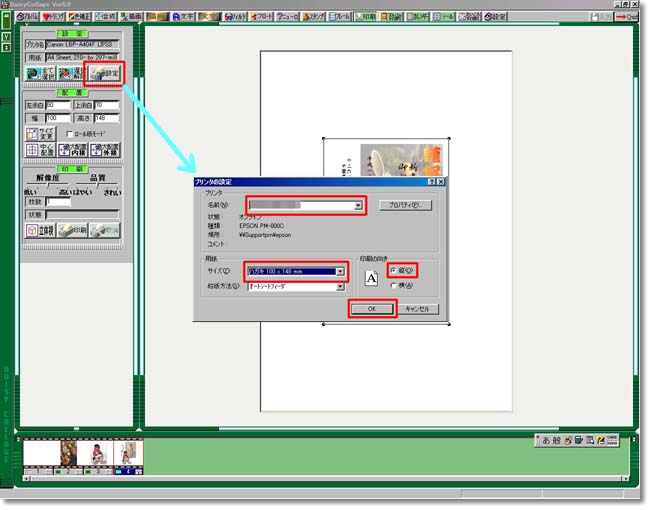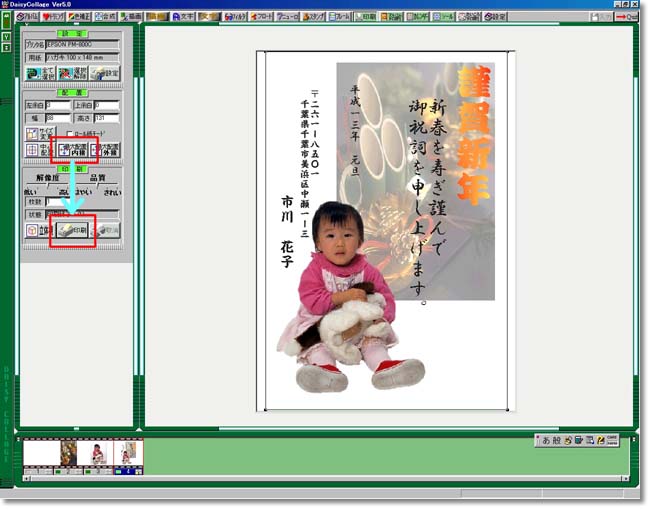全ての画像の調整が終わったら、[文字]を左クリックして文字セクションへ移動します。
文字セクションでは、フォントの種類、大きさなどの表現を変えたい文章毎に区切って作業を行います。
文字の中央にマウスポインタを合わせてマウスの左ボタンを押さえたままマウスポインタを対角に引きずると文字の位置が調整できます。
文字の四つ角にある●にマウスポインタを合わせて、マウスの左ボタンを押さえたままマウスポインタを対角に引きずると文字の大きさが調整できます。
全ての文字の調整が終わったら、[印刷]を左クリックして印刷セクションへ移動します。
まずプリンタの設定を確認します。
[設定]を左クリックして[プリンタの設定]ウインドウを開き、用紙の[サイズ]と印刷の向き([縦または横])の設定を行ない、[OK]を左クリックします。
操作画面に戻ったときに、画像が印刷範囲より小さかったり大きかったりする場合には[最大配置(内接)]を左クリックしすると、画像が印刷範囲いっぱいに拡大されます。
画像の配置を確認したら、[印刷]を左クリックします。
[印刷を開始します〜]というメッセージが表示されたら、[はい]を左クリックします。
印刷が開始されます。
|